Rog Ally是一種引人注目的Steam Deck替代方案,在2023年獲得了知名度。其Windows OS授予了對更廣泛的遊戲庫的訪問。 2023年ROG Ally X迭代增強了內部組件和人體工程學,改善了冷卻和舒適性。
儘管其可移植性是關鍵功能,但也需要連接到電視或監視器以獲得更大的屏幕體驗。兩種ROG ALLY模型都支持外部顯示連接。下面,我們詳細介紹如何將ROG Ally連接到電視或監視器,並提供逐步的說明和建議。
與適配器連接
存在幾種連接ROG Ally的方法,適配器提供了一個簡單,節省空間的解決方案。期權範圍從緊湊型加密狗到直接電纜和官方的ROG遊戲充電器碼頭。
所需的設備
 ### Asus Rog 65W充電器碼頭
### Asus Rog 65W充電器碼頭
0 Supports HDMI 2.0,USB type-A和USB Type-C用於無縫ROG ALLY連接性。最好的buyasus可以使用其官方的ROG遊戲充電器Dock簡化Rog Ally TV Connectivity。這既是充電器又是適配器。只需使用USB-C和HDMI電纜進行連接即可。包括用於鼠標/鍵盤使用的USB-A端口。
另外,HDMI適配器的第三方USB-C直接連接到ROG Ally的USB-C端口。然後,HDMI電纜將適配器鏈接到您的電視或監視器。 HDMI電纜的USB-C提供了單電纜的解決方案。
注意:一些USB-C到HDMI適配器包括一個通行USB-C端口的電源。如果是這樣,連接時需要額外的USB-C電纜和電源適配器。
連接步驟:
- 將USB-C連接到HDMI適配器(或電纜)到Rog Ally的頂級USB-C端口。對於ROG遊戲充電器碼頭,請在盟友和碼頭的USB-C端口之間連接USB-C電纜。
- 將HDMI電纜連接到適配器(或碼頭)和您的電視/監視器的HDMI端口。有關直接USB-C到HDMI電纜,請將HDMI端連接到電視/顯示器。
- (可選)如果您的適配器具有通行的USB-C端口,請連接您的電源適配器進行充電。
- 在羅格盟友上加電;視頻輸出應該是自動的。
- 在電視/顯示器上選擇正確的HDMI輸入。
與對接站連接
一個對接站提供了類似Nintendo Switch的體驗。儘管沒有官方碼頭(ROG遊戲充電器碼頭之外),但提供了許多第三方選項。這些為盟友和充電能力提供了立場。
所需的設備
 我們的首選### JSaux對接站HB0603
我們的首選### JSaux對接站HB0603
2100瓦的電源可用於快速充電和多個端口,所有端口都是緊湊,輕巧的碼頭,可作為支架兼具。更高級的碼頭提供額外的USB端口(外圍設備),以太網(有線互聯網),SD卡插槽(內存擴展),甚至DisplayPort(多個顯示)。較小的便攜式碼頭是旅行的理想選擇。許多蒸汽甲板碼頭也兼容。
連接步驟:
- 將ROG盟友放在碼頭中。
- 將USB-C電源線連接到盟友的頂部USB-C端口。
- 將電源適配器連接到盟友的USB-C充電端口。
- 在電視/顯示器的HDMI端口之間連接HDMI電纜。
- 盟友的權力;視頻輸出應該是自動的。
- 在電視/顯示器上選擇正確的HDMI輸入。
控制器考慮
儘管鼠標和鍵盤連接是可能的,但無線控制器在更大的顯示屏上提供了卓越的遊戲體驗。 ROG Ally支持藍牙控制器。我們的建議(也與Steam Deck兼容)如下:
 我們的首選### Sony Dualsense
我們的首選### Sony Dualsense
1在Amazonsese上看到它,最好是在Target上購買 ### Xbox Elite系列2控制器
### Xbox Elite系列2控制器
4在Amazonse中看到它在百思買 ### 8bitdo Ultimate Controller
### 8bitdo Ultimate Controller
0在亞馬遜上看到它 ### Gulikit Kingkong 3 Max Controller
### Gulikit Kingkong 3 Max Controller
1在亞馬遜上看到它 ### Powera Wireless GameCube樣式控制器
### Powera Wireless GameCube樣式控制器
2在AmazonOptions上看到它包括第一方控制器(DualSense,Xbox Wireless,Switch Pro)和許多第三方選擇。 2.4GHz無線控制器通常比藍牙提供較低的延遲和更好的範圍。有線USB控制器也是近距離接近的選項。

 最新下載
最新下載
 Downlaod
Downlaod

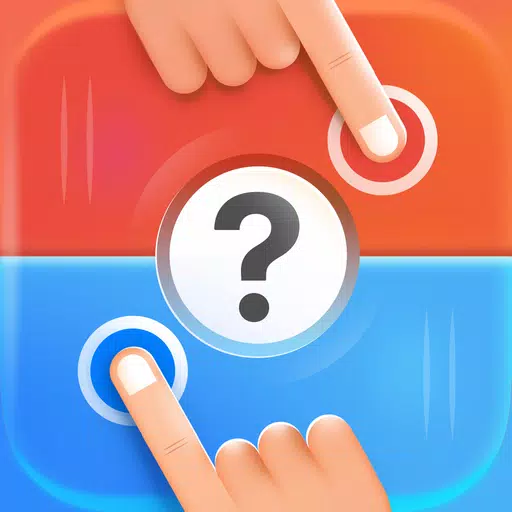


 熱門新聞
熱門新聞









